Аннотация
В статье рассказывается о новинках и усовершенствованиях последней
версии Microsoft Excel - Excel 2003 Beta 2. К ним относятся списки,
улучшенная поддержка XML, решения на основе смарт-документов (Smart
Documents), исследовательская библиотека (research library), расширенные
статистические функции, а также улучшения и усовершенствования
смарт-тэгов.
Содержание
Введение
Управление списками Excel
Интеграция списков с Windows SharePoint Services 2.0
Объектная модель списков в Excel
Улучшенная поддержка XML
Возможности программирования XML
Решения на основе смарт-документов
Смарт-тэги
Более совершенные статистические функции
Интеграция Document Workspace c Windows SharePoint
Services
Исследовательская библиотека
Прочие усовершенствования
Заключение
Введение
Новые возможности программы Excel 2003 из пакета Microsoft®
Office призваны облегчить решение типичных задач: списки упрощают
управление данными, а интеграция с SharePoint - совместную работу. Кроме
того, добавлены новые функции и внесены некоторые усовершенствования,
ориентированные на разработчиков приложений для Office. Вот перечень
основных новшеств:
- интеграция с XML, обеспечивающая максимально точную обработку
XML-файлов;
- более совершенные смарт-тэги;
- новая технология Smart Documents в сочетании с улучшенной
поддержкой XML в Microsoft Office Excel 2003 делает решения на
основе Office более надежными и удобными.
Изменения в Excel 2003 коснулись и статистических функций, в
результате удалось поднять их точность до максимального уровня. В
этой статье дается обзор следующих новинок и усовершенствований
Excel 2003 Beta 2:
- управление списками Excel;
- интеграция списков с продуктами и технологиями SharePoint;
- улучшения и расширения поддержки XML;
- усовершенствования в статистических функциях;
- решения на основе смарт-документов;
- Document Workspace;
- исследовательская библиотека (Research Library);
- усовершенствования в смарт-тэгах;
- другие усовершенствования.
Эта статья предполагает знание Excel. Если вы не знакомы с Excel, то
можете найти дополнительные сведения об этой программе на сайте MSDN
Microsoft Office.
Примечание Изложенная здесь информация относится к Excel 2003
Beta 2, в окончательной версии возможны изменения.
Управление списками Excel
Обычно Excel применяется для анализа данных, и одна из наиболее
распространенных операций - создание списков. Пользователи должны
оценить, насколько в Excel 2003 легко просматривать, редактировать и
обновлять списки. Кроме того, теперь диапазоны списков имеют новый
интерфейс и иначе функционируют.
В Excel 2003 для группирования и обработки связанных данных
разрешается создавать списки, основанные на имеющихся данных либо пустых
диапазонах. Объявив диапазон как список, вы сможете управлять его
содержимым и анализировать его независимо от данных, расположенных вне
списка. Списки Excel позволят частично упорядочить листы, содержащие в
основном списочные данные, организовав эти данные по диапазонам.
С помощью списков вы сможете превратить электронную таблицу Excel в
некое подобие базы данных. Хотя списки Excel ориентированы главным
образом на конечного пользователя, они полностью программируемые и
доступны через объектную модель Excel, благодаря чему их смогут
задействовать разработчики.
Интеграция с SharePoint Services 2.0 делает возможной совместное
использование данных списка. Пользователи Excel смогут вместе работать
над диапазонами, объявленными как списки, - нужно лишь опубликовать их.
В дополнение к этому пользователи смогут импортировать списки в Excel, а
также делать их связанными, чтобы реплицировать вносимые в список
изменения между сервером и клиентом Excel. Все это позволяет легко
создавать разделяемые списки, которые пользователи, обладающие
соответствующими разрешениями, смогут просматривать, редактировать и
обновлять. Также будет возможна синхронизация изменений с узлом
SharePoint, чтобы и другие пользователи увидели обновленные данные,
подключив список. Excel 2003 поддерживает разрешение конфликтов при
обновлении списков из Excel, при этом допускается модификация списков в
автономном режиме через формат двоичных файлов Excel (BIFF).
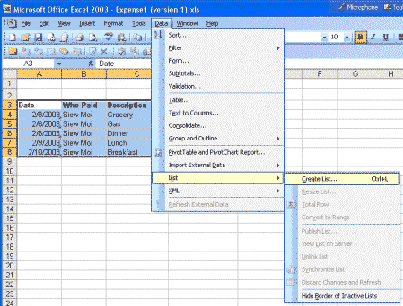
Рис. 1. Создание списка из диапазона данных
Команда Create List позволяет создать список на основе
пустого диапазона либо диапазона с данными (рис. 1); на одном
рабочем листе может быть несколько списков.
Для диапазонов, объявленных как списки, поддерживается особый
интерфейс и соответствующие возможности. Как видно из рис. 2,
список легко опознать по специфическим визуальным элементам и изменить с
помощью соответствующих команд.
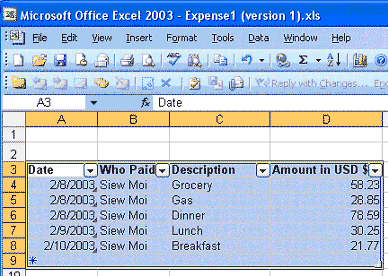
Рис. 2. Пользовательский интерфейс списка
Показанный на рис. 2 диапазон, судя по виду его
интерфейса, - не просто диапазон; он поддерживает общие команды для
работы со списками.
Интеграция списков с Windows SharePoint Services 2.0
Excel 2003 допускает совместное использование списков за счет
бесшовной интеграции с Windows SharePoint Services 2.0. На сайте
SharePoint можно создать список SharePoint на основе списка Excel,
опубликовав его, как показано на рис. 4. Чтобы открыть диалоговое
окно Publish List, в меню Data выберите List и
щелкните Publish List. На рис. 5 показан список,
опубликованный в Windows SharePoint Services 2.0.

Рис. 4. Диалоговое окно Publish List to a SharePoint site
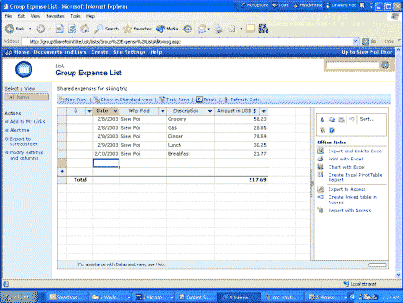
Рис. 5. Список Excel 2003, опубликованный на сайте Windows
SharePoint Services 2.0
Если вы решите связать список с сайтом SharePoint, любые
изменения, внесенные в Excel 2003, будут реплицированы на сайт
SharePoint во время синхронизации списка.
Excel также позволяет редактировать существующие списки Windows
SharePoint Services 2.0. Это можно будет сделать в автономном режиме и
затем синхронизировать изменения для обновления связанного списка
SharePoint (рис. 6), а средство разрешения конфликтов поможет
справиться с любыми конфликтами.
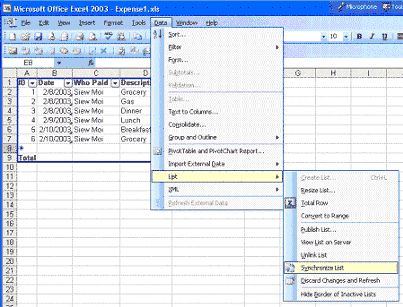
Рис. 6. Синхронизация данных между Excel 2003 и Windows SharePoint
Services 2.0
Пользователи смогут совместно работать над списками Excel 2003 и
сохранять их в форме, доступной в любое время и из любого места. Список
Excel можно связать с пользовательским списком SharePoint Services 2.0,
что позволит легко редактировать списки в автономном режиме. Чтобы
связать список, его нужно опубликовать. Это делается программно (через
объектную модель) или экспортом из SharePoint.
Объектная модель списков Excel
Списками можно манипулировать и программно, при помощи объектной
модели списков. Например, объект-набор ListObjects является
набором всех объектов ListObject, составляющих список. Индексация
отдельных объектов ListObject в наборе ListObjects
начинается с 1: у первого объекта будет индекс 1, у второго - 2 и т. д.
Помимо ListObjects, имеются наборы ListRows и
ListColumns; у них есть методы и свойства для программного
манипулирования списками.
Например, добавить новый столбец к списку, не связанному с Windows
SharePoint Services 2.0, можно так:
...
Dim objWksheet As Worksheet
Dim objNewCol As ListColumn
Set objWksheet = ActiveWorkbook.Worksheets("Sheet1")
Set objNewCol = objWksheet.ListObjects(1).ListColumns.Add
...
Получить диапазон списка, адрес строки заголовка, диапазон строк
списка и др. можно через свойство Address объекта диапазона списка:
...
Dim objListObj As ListObject
Dim objListRow As ListRow
Set objListObj = ActiveSheet.ListObjects(1)
Set objListRow = objListObj.ListRows(5)
Debug.Print objListObj.Range.Address
Debug.Print objListObj.HeaderRowRange.Address
Debug.Print objListRow.Range.Address
...
В следующем примере мы получаем имя строки заголовка для второго
столбца первого списка:
...
Dim objListObj As ListObject
Set objListObj = ActiveSheet.ListObjects(1)
Debug.Print objListObj.ListColumns(2).Name
...
Списки SharePoint можно не только экспортировать в Excel из
SharePoint, но и программно импортировать из Excel, как демонстрирует
следующий пример:
Примечание Для импорта списка SharePoint необходимо разрешение
на использование сервера SharePoint.
Sub ImportSharePointList()
Dim objMyList As ListObject
Dim objWksheet As Worksheet
Dim strSPServer As String
Const SERVER As String = "mySharePointSite"
Const LISTNAME As String = "{20B4CF11-ACD8-460B-895E-55213C79FEA6}"
Const VIEWNAME As String = ""
´ URL сервера SharePoint указывает на
´ список SharePoint, подлежащий импорту в Excel
strSPServer = "http://" & SERVER & "/_vti_bin"
´ Добавить к активной рабочей книге новый лист
Set objWksheet = Worksheets.Add
´ Поместить на новый рабочий лист диапазон списка
´ и заполнить его данными из списка SharePoint
Set objMyList = objWksheet.ListObjects.Add(xlSrcExternal, _
Array(stServer, LISTNAME, VIEWNAME), True, , Range("a2"))
Set objMyList = Nothing
Set objWksheet = Nothing
End Sub
LISTNAME и VIEWNAME - соответствующие GUID списка SharePoint. Проще
всего получить GUID списка, щелкнув ссылку Modify settings and
columns в левом фрейме на странице списка SharePoint (рис. 5).
Для этого потребуются, как минимум, разрешения Web Designer на сайте
SharePoint.
В строке адреса Internet Explorer вы увидите нечто вроде:
http://groupSharePointSite/_layouts/1033/listedit.aspx?List={20B4CF11-ACD8-460B-895E-55213C79FEA6}
где GUID списка следует после "List=".
Указывать GUID представления (view) не обязательно. Вы можете
получить его следующим образом. Откройте список SharePoint в виде HTML,
щелкнув Show in Standard View (рис. 5) на панели
инструментов Datasheet (если режим просмотра HTML выбран у вас по
умолчанию, этот этап можно опустить). Далее (в режиме просмотра HTML)
щелкните Edit in Datasheet (рис. 7).
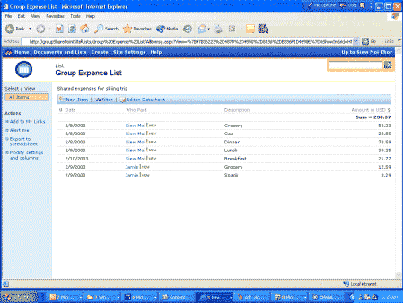
Рис. 7. HTML-представление списка SharePoint
Содержимое адресной строки Internet Explorer будет примерно
таким:
http://groupSharePointSite/Lists/Group%20Expense%20List/Allitemsg.aspx?
ShowInGrid=True&View=%7BF7B36223%2D487D%2D4550%2D8186%2DB286F1D4698E%7D
GUID представления находится после слов "View=", однако он
зашифрован, и в таком виде его нельзя использовать. Поэтому перед
использованием в коде замените:
- %7B на {,
- %7D на },
- %2D на - (дефис).
Улучшенная поддержка XML
Все больше и больше данных накапливается в формате XML, и многие
пользователи хотят загружать их в Excel для просмотра, анализа и
обработки. Сильные стороны Excel - разметка, форматирование, вычисления
и печать. Все это делает Excel замечательным средством для создания
отчетов. Сегодня многие пользователи, желая улучшить свои электронные
таблицы посредством более гибкого манипулирования неструктурированными
данными, ищут XML-технологии, которые позволят решить эту задачу. Также
требуется простой способ загрузки данных в Excel для редактирования и
сохранения их без нарушения исходной схемы.
В Excel 2003 поддержка XML была существенно улучшена. Как и Word
2003, новая версия Excel поддерживает пользовательские схемы.
Разработчики больше не ограничены встроенным форматом XML-файлов Excel
(XMLSS), как было в Excel 2002. Теперь можно создавать приложения,
основанные на схемах, которые построены согласно потребностям бизнеса.
Таким образом, вместо написания громоздких XSLT-файлов для
преобразования данных XML в XMLSS и обратно разработчики теперь могут
присоединить собственную схему и без труда обмениваться данными с Excel.
Благодаря применению XML контент превращается в "чистые" данные без
фиксированного формата, которыми можно манипулировать целиком или по
частям, а также использовать для различных целей. Кроме того, XML
облегчает обмен информацией между документами, базами данных и другими
приложениями.
Поддержка XML в Excel 2003 существенно уменьшает объем кода, который
приходится писать и поддерживать разработчикам для загрузки XML-данных в
Excel. Конечные пользователи могут ничего не знать об XML, ограничиваясь
обычными задачами - просмотром, редактированием и экспортом данных.
Короче говоря, пользователи просто работают с Excel, как и раньше; им
незачем что-либо знать о XML, чтобы задействовать преимущества его
поддержки в Excel.
Благодаря улучшенной поддержке XML Excel 2003 теперь можно
использовать как:
- XML-редактор пользовательских схем;
- провайдер аналитического контента;
- автоматизированное средство просмотра XML-данных;
- интерактивный инструмент для генерации отчетов.
Excel 2003 как XML-редактор пользовательских схем
Excel 2003 способен работать со схемами, определяемыми пользователем.
Он поддерживает решения с любыми XML-схемами, которые можно сопоставить
со структурой листа; для этого в Excel 2003 есть визуальный инструмент,
аналогичный таковому в Word (рис. 8). Но учтите, что Excel
поддерживает только XSD; ни XDR, ни DTD пока не поддерживаются. Если
пользователь не предоставил схему, связанную с XML-файлом, Excel
сгенерирует ее "на лету" и сохранит вместе с XLS/XMLSS-файлом.
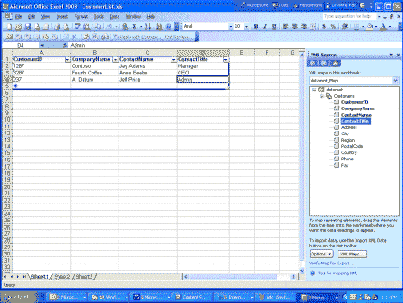
Рис. 8. Пользовательское XML-сопоставление в Excel
Этот инструмент отображает в секции задач (task pane) структуру
XML, позволяя разработчикам быстро создавать структурированные
электронные таблицы. С его помощью вы сможете получить графическое
представление своей схемы, он также поддерживает drag-and-drop и
WYSIWYG-увязку элементов схемы с содержимым рабочей книги.
В отличие от визуальных тэгов, в которые заключаются встроенные в
документы Word XML-элементы, в Excel связанные элементы помечены синим
границами, не выводимыми на печать. Наборы повторяющихся XML-элементов
одного уровня встраиваются в лист с помощью списков. Можно сказать, что
вся поддержка XML построена на основе этой новой функциональности.
В зависимости от обстоятельств разработчики могут применять схемы XML
к новым или существующим рабочим книгам. Для сложных электронных таблиц,
требующих одновременной поддержки разных структур данных, рабочие книги
Excel поддерживают сопоставление сразу с несколькими XSD-схемами.
Результат трансляции или сопоставления схемы с рабочей книгой
называется картой (map). В рабочей книге может быть несколько карт при
условии, что их диапазоны не перекрываются. Карты могут быть из одной
схемы или из разных. Это дает возможность импортировать в рабочую книгу
данные из одной схемы и после каких-то вычислений экспортировать в
другую схему. Excel 2003 обеспечивает импорт XML-данных из схемы в
рабочую книгу, а также экспорт из книги в схему в соответствии с вашей
разметкой (рис. 9).
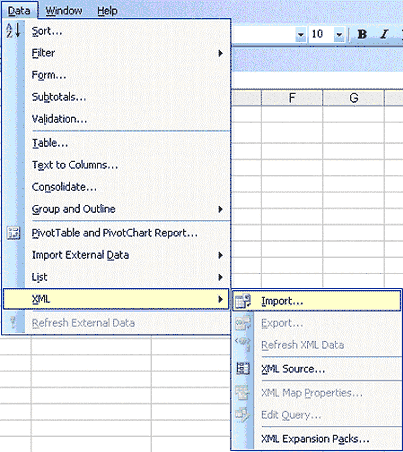
Рис. 9. Меню для задач, относящихся к XML
Excel 2003 как провайдер аналитического контента
Одно из традиционных применений Excel - накопление данных от
компетентных пользователей. Разработчик формирует таблицу и рассылает ее
пользователям, которые ее заполняют и возвращают для окончательной
обработки. Распространенные примеры - бюджетные расчеты, отчеты о
затратах, планирование проектов и даже консолидация произвольных
списочных данных. Применение электронных таблиц в этих случаях весьма
удобно для пользователей, но традиционно доставляет немало проблем
разработчикам. Поддержка XML в Excel 2003 позволяет решить большинство
подобных задач.
Решения на основе Excel могут быть расширены поддержкой доставки и
сбора данных в формате XML. Web-сервисы XML предоставляют простой и
оптимальный транспорт для XML-данных. Пользователи могут импортировать и
экспортировать XML через графический интерфейс, но, что важнее,
разработчики при этом обладают полным программным контролем, позволяющим
отсоединять (unlock) данные от рабочих книг.
Excel 2003 как автоматизированное средство просмотра XML-данных
Как правило, пользователям очень удобно просматривать данные с
помощью Excel, а потому разработчикам имеет смысл ориентироваться на
Excel при создании решений для просмотра XML-данных. Авторы решений в
областях планирования, экспертных и аналитических систем (и не только)
смогут извлечь выгоду из способности Excel использовать XML-данные.
В Excel 2003 разработчик сможет создать рабочий лист с формулами и
разметкой в соответствии с потребностями бизнеса и связать его с
источником XML, чтобы предоставить пользователям доступ к самой свежей
информации. При этом пользователи получают функционально богатую среду
Excel, к которой они привыкли, а разработчики - возможность быстро
решать поставленные перед ними задачи.
Excel 2003 как интерактивное средство генерации отчетов
Разработчики часто получают от пользователей запросы на разработку
средств загрузки тех или иных данных в Excel для анализа, который нельзя
выполнить в приложениях, применяемых для просмотра данных. Теперь, когда
Web-сервисы и XML стали реальностью, разработчики могут обеспечить
пользователей данными, пригодными для анализа в Excel, и легко связывать
эти данные с рабочими книгами независимо от исходной структуры
поступающей информации.
Возможности программирования XML
XML-функциональность Excel 2003 поддерживается богатой объектной
моделью VBA, которая позволяет программно добавлять схему к рабочей
книге, связывать добавленную схему с листом, импортировать и
экспортировать данные, а также находить данные и диапазоны по запросам
XPath и т. д.
Вот несколько примеров применения объектной модели Excel. Получить
заданный диапазон, список или столбец можно XPath-запросом к
XML-документу, например так:
ActiveCell.XPath
или так:
ActiveSheet.ListObjects(2).ListColumns(3).XPath
Чтобы обновить привязку для карты, сделайте следующее:
ActiveWorkbook.XmlMaps(1).DataBinding.Refresh
Следующая процедура показывает, как получить все XPath,
сопоставленные с активной рабочей книгой. Сначала нужно настроить объект
XmlMap, чьи связанные диапазоны вы хотите перечислить, и запросить
элемент верхнего уровня схемы из XmlMap. Далее вы запрашиваете элемент
верхнего уровня полученной схемы и выполняете поиск всех данных,
сопоставленных из этой схемы. Затем для поиска повторяющихся элементов
перечисляются все связанные диапазоны (XPath) более низкого уровня,
расположенные в найденных диапазонах. Значение связанного диапазона и
XPath, а также наличие в XPath повторяющихся элементов отображаются в
окне сообщения.
Sub EnumMappedRanges()
Dim objXmlMap As Excel.XmlMap
Dim strRootElementXPath As String
Dim objWkSheet As Excel.Worksheet
Dim objMappedRanges As Excel.Range
Dim objMappedXPath As Excel.Range
´ XmlMap, связанные диапазоны которого следует перечислить
Set objXmlMap = ActiveWorkbook.XmlMaps(1)
´ RootElementName - это элемент верхнего уровня заданной схемы.
´ Создать XPath для корневого элемента, добавив при необходимости
´ префикс пространства имен.
If objXmlMap.RootElementNamespace = "" Then
strRootElementXPath = "/" & objXmlMap.RootElementName
Else
strRootElementXPath = "/" & _
objXmlMap.RootElementNamespace.Prefix & _
":" & objXmlMap.RootElementName
End If
For Each objWkSheet In ActiveWorkbook.Sheets
´ Запросить элемент верхнего уровня заданной
´ схемы (через XPath корневого элемента)
´ и найти все связанные элементы этой схемы
Set objMappedRanges = objWkSheet.XmlMapQuery _
(strRootElementXPath, , objXmlMap)
If Not objMappedRanges Is Nothing Then
´ Все диапазоны, связанные с XPath, содержатся
´ в наборе objMappedRanges.Areas
For Each objMappedXPath In objMappedRanges.Areas
MsgBox "Mapped Range: " & objMappedXPath.Address & _
vbCrLf & "XPath: " & objMappedXPath.XPath.Value & _
vbCrLf & "Is Repeating: " & _
objMappedXPath.XPath.Repeating, , _
"Mapped Range Found"
Next
Else
MsgBox "No mapped ranges found in Worksheet: " & _
objWkSheet.Name, vbExclamation
End If
Next
End Sub
Можно также создавать связанные диапазоны для неповторяющихся
элементов.
Следующая процедура демонстрирует создание списка с диапазоном,
состоящим из нескольких столбцов (здесь - из пяти столбцов, A-E), для
повторяющегося элемента в ячейках A1-E12. В примере используется элемент
карты Root, хранящейся в файле candidates01.xml. После создания списка
XML-узлы связываются с автономным списком. Далее все столбцы (по
умолчанию они именуются как Column1, Column2 и т. д.) по отдельности
сопоставляются и соответствующим образом переименовываются.
В завершение список заполняется XML-данными, импортированными из
файла candidates01.xml. Если для вставки данных потребуется больше 12
строк, Excel автоматически добавит недостающие строки к диапазону
списка.
Sub MapToList()
Dim objMap As XmlMap
Dim objList As ListObject
Dim strXSDPath As String
Dim strXMLPath As String
Dim strXPath As String
´ Выбрать диапазон для создаваемого списка
Range("A1:E12").Select
strXSDPath = "resume.xsd"
strXMLPath = "candidates01.xml"
´ Сначала добавить схему к рабочей книге
Set objMap = ActiveWorkbook.XmlMaps.Add(strXSDPath, "Root")
´ Чтобы связать повторяющиеся элементы, надо сначала создать список
Set objList = ActiveSheet.ListObjects.Add
´ Связать первый столбец, назначив XPath каждому столбцу списка
strXPath = "/Root/DocumentInfo/HRContact"
objList.ListColumns(1).XPath.SetValue objMap, strXPath
´ Записать в заголовок столбца имя, отличное
´ от "Column1" по умолчанию
objList.ListColumns(1).Name = "HR Contact"
strXPath = "/Root/Resume/LastName"
objList.ListColumns(2).XPath.SetValue objMap, strXPath
objList.ListColumns(2).Name = "Last Name"
strXPath = "/Root/Resume/FirstName"
objList.ListColumns(3).XPath.SetValue objMap, strXPath
objList.ListColumns(3).Name = "First Name"
strXPath = "/Root/Resume/Address/Address1"
objList.ListColumns(4).XPath.SetValue objMap, strXPath
objList.ListColumns(4).Name = "Primary Address"
strXPath = "/Root/Resume/Address/Phone"
objList.ListColumns(5).XPath.SetValue objMap, strXPath
objList.ListColumns(5).Name = "Phone"
´ Заполнить список данными, импортированными из XML-файла
objMap.Import strXMLPath
End Sub
А вот пример привязки повторяющегося элемента к единственной ячейке:
Sub MapElementToCell()
Dim objMap As XmlMap
Dim strXSDPath As String
Dim strXMLPath As String
Dim strXPath As String
strXSDPath = "resume.xsd"
strXMLPath = "candidates01.xml"
´ Сначала добавить к рабочей книге схему
Set objMap = ActiveWorkbook.XmlMaps.Add(strXSDPath, "Root")
´ Связать первый столбец, назначив XPath каждому столбцу списка
strXPath = "/Root/DocumentInfo/HRContact"
Range("H8").XPath.SetValue objMap, strXPath, , False
´ Записать значение в следующую ячейку:
Range("G8").Value = "HRContact :"
´ Заполнить список данными, импортированными из XML-файла
objMap.Import strXMLPath
End Sub
Более подробно объектная модель Excel XML обсуждается в статье
Using the XML Features of the Microsoft Office Access 2003 and Microsoft
Office Excel 2003 Object Models, к которой вы можете обратиться за
справками, там же вы найдете дополнительные примеры кода. Кроме того,
участникам программы Office 2003 Beta 2 доступен пакет Excel 2003 XML
Content Development Kit (CDK), который поможет разработчикам быстро
приступить к созданию XML-решений, используя Excel 2003 как платформу
разработки.
Решения на основе смарт-документов
Технология Smart Document в Excel 2003 и Word 2003 позволяет
создавать приложения на основе XML, способные предоставлять зависимый от
контекста контент через секцию задач Office. Пользователям будут удобны
такие возможности Smart Documents, как предоставление соответствующих
данных и команд через интуитивно-понятную секцию задач, содержимое
которой зависит от того, в каком месте документа пользователь находится
в данный момент. Секция задач дает пользователям практически любую
необходимую им информацию, например соответствующие данные, разделы
справки, поля для вычислений, гиперссылки и сколько угодно элементов
управления (см. пример на рис. 10).
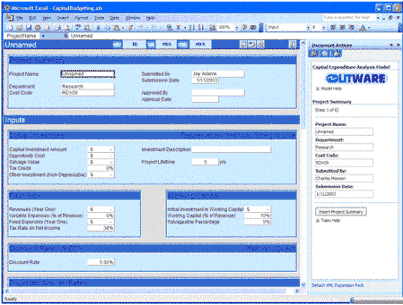
Рис. 10. Смарт-документ в Excel (секция задач - справа)
Документы Excel 2003 и Word 2003 можно создавать с нижележащей
структурой XML, это гарантирует, что пользователи смогут вводить и
просматривать лишь допустимую информацию. В то же время структура XML
позволяет разработчикам создавать документы с контекстной справкой и
отображением вспомогательной информации.
Технология Smart Documents базируется на концепции смарт-тэгов
Microsoft Office XP и дополняет ее метафорой на основе документа,
призванной упростить работу пользователя с документами и сделать ее
более эффективной. Разработчики смогут создавать решения Smart Document,
проектируя в Word 2003 and Excel 2003 функционально богатые документы,
основанные на XML. Эти решения можно развертывать и обновлять с сервера
после того, как исходный документ или шаблон будет открыт на клиенте,
что позволяет без проблем организовать распространение и сопровождение
документов.
Более подробно о Smart Documents я рассказывал в своей статье
Microsoft Office Word 2003 Beta 2 Preview (Part 1 of 2), где вы
найдете дополнительную информацию.
Смарт-тэги
Технология смарт-тэгов впервые появилась в Office XP - в Excel 2002 и
Word 2002. Смарт-тэги позволяют динамически распознавать ключевые слова
(terms) в текстовых документах и таблицах. У распознанного ключевого
слова появляется список действий, связанных с данным смарт-тэгом, откуда
пользователь может вызвать нужное действие, например вставку
соответствующих данных, ссылку на Web-страницу, поиск в базе данных,
преобразование данных и т. д.
Вы можете создавать собственные смарт-тэги на любом языке
программирования, который поддерживает создание COM-надстроек (add-in).
Чтобы создать COM-надстройку для пользовательского смарт-тэга, требуются
интерфейсы ISmartTagRecognizer и ISmartTagAction, а
простые смарт-тэги можно создавать вообще без написания кода, с помощью
XML-списка смарт-тэгов.
В Microsoft Office 2003 поддержка смарт-тэгов добавлена в PowerPoint®
и Access. Кроме того, секция задач Research, доступная в
различных приложениях Office, теперь тоже поддерживает смарт-тэги. В
Office 2003 в смарт-тэги внесен ряд усовершенствований, предложенных
пользователями и разработчиками.
В Office 2003 интерфейсы ISmartTagRecognizer и
ISmartTagAction остались без изменений, а библиотека API-функций
смарт-тэгов дополнена двумя интерфейсами с новой функциональностью:
ISmartTagRecognizer2 и ISmartTagAction2. Эта библиотека
обеспечивает обратную совместимость и называется Microsoft Smart Tags
2.0 Type Library. Заметьте, что регистрация DLL смарт-тэгов при
помощи ее программного идентификатора в Office 2003 больше не
поддерживается.
Кроме того, теперь можно создавать смарт-тэги, поддерживающие схему.
Так, можно создать смарт-тэг, который распознает данное имя тэга; это
делает смарт-тэги еще "умнее" в том, как и когда пользователю
предоставляются соответствующие действия.
Новые и усовершенствованные возможности смарт-тэгов я подробно
обсуждал в статье
Microsoft Office Word 2003 Beta 2 Preview (Part 2 of 2), к которой
вы также можете обратиться за дополнительной информацией. Если вы хотите
узнать больше о смарт-тэгах в Office 2003, рекомендую также прочитать
статью
What´s New with Smart Tags in Office 2003.
Более совершенные статистические функции
Во многие статистические функции внесена масса изменений для
исправления серьезной неточности, незаметной пользователю, но ведущей к
получению бессмысленных результатов (например отрицательной суммы
квадратов), а также не позволяющей получать числовой результат в
случаях, когда это на самом деле возможно.
Благодаря усовершенствованию в следующих функциях поддержки, в
частности, округления и точности их результаты могут отличаться от
таковых из прежних версий Excel. Список усовершенствованных функций
приведен ниже.
Итоговая статистика
PEARSON, RSQ, SLOPE, STDEV, STEYX, TTEST и VAR
Множественная линейная регрессия
LINEST
Также усовершенствована обработка коллинеарности.
Непрерывные распределения вероятностей
NORMSDIST, LOGNORMDIST, ERF (функция из AnalysisToolPak) и ZTEST
Обратные функции непрерывных распределений вероятностей
CHIINV, FINV, NORMSINV, TINV
Улучшенный генератор случайных чисел
Дискретные распределения вероятностей
BINOMDIST, HYPGEGEOMDIST, POISSON, CRITBINOM и NEGBINOMDIST
Также улучшена функция ANOVA из пакета AnalysisToolPak. Изменения в
статистических функциях могут отразиться на функции описательной
статистики из этого пакета.
Интеграция Document Workspace с Windows SharePoint Services
Сегодня большинство пользователей предпочитают работать над
документами в коллективе. Для этого применяются самые разные средства -
электронная почта, приложения вроде Word, Excel и PowerPoint, групповое
программное обеспечение, такое как Windows SharePoint Services, или
средства коллективной работы в реальном времени, например мгновенный
обмен сообщениями и конференции. В Office 2003 для коллективной работы
над документами собрано все лучшее - простота электронной почты,
возможности Windows SharePoint Services по управлению и совместному
использованию файлов в сети, а также богатые средства редактирования в
приложениях Office - и воплощено в новой технологии Document Workspace.
Технология Document Workspace использует преимущества естественных
входных точек документа и интегрируется с существующими средствами,
сводя к минимуму затраты на аппарат, обеспечивающий коллективную работу.
В дополнение к этому Document Workspace упрощает использование разных
средств совместной работы над проектами - от простых почтовых сообщений
с вложениями общих файлов до автоматического создания
полнофункциональных сайтов Windows SharePoint Services.
Дополнительные сведения о Document Workspace см. в статье
Microsoft Office Word 2003 Beta 2 Preview (Part 2 of 2).
Исследовательская библиотека
Другая новинка Office 2003 - Research Library (исследовательская
библиотека) - облегчает поиск и интеграцию релевантной информации в
документы Office. Секция задач Research - средство, основанное на
функциональности секции задач и поддерживаемое Word 2003, Excel 2003,
Microsoft Office PowerPoint 2003, Microsoft Office Outlook 2003,
Microsoft Office Publisher 2003, Microsoft Office Visio 2003, Internet
Explorer и Microsoft OneNote 2003. Благодаря Research Library, которая
функционирует внутри приложений Office, пользователи смогут без труда
получать доступ к сервисам Research Library в процессе работы с
документами Office. Источники, встроенные в Office 2003, упрощают доступ
к справочным инструментам, таким как словари, тезаурус, средства
перевода, энциклопедии и некоторые многоязыковые Web-сайты.
Кроме того, Research Library, которую можно администрировать на
корпоративном уровне, является расширяемой и позволяет разработчикам и
сторонним провайдерам информации создавать собственные сервисы на основе
этой библиотеки. Это означает, что разработчики могут создавать
нестандартные источники справочной информации, интегрируемые с
корпоративными серверными базами данных, и тем самым открыть
пользователям доступ к специфичным для бизнеса данным. Эти источники
могут быть локальными или удаленными, располагаться за корпоративным
брандмауэром или в Интернете, включать Windows SharePoint™ Services от
Microsoft и сайты SharePoint Portal Server. Стоит заметить, что
расширение библиотеки позволит разработчикам предоставлять инновационные
интеллектуальные решения, доступные в различных приложениях Office,
поскольку Research Library поддерживается большинством приложений
Office.
Интеграция Research Library с технологией смарт-тэгов дает
возможность определять нестандартные действия вроде трансформации,
вставки или сбора данных из источников в режиме реального времени. Эти
технологии интегрируются с Word 2003, Excel 2003, PowerPoint 2003,
Outlook 2003 и Visio 2003.
Более детально Research Library обсуждается в статье
Microsoft Office Word 2003 Beta 2 Preview (Part 1 of 2), которую
можно использовать как источник дополнительной информации. Рекомендую
также прочитать статьи
Build Your Own Research Library with Office 2003 and the Google Web
Service API и
Customizing the Microsoft Office 2003 Research Task Pane.
Прочие усовершенствования
В Excel 2003 много усовершенствованных функций, которые трудно
отнести к одной из вышеперечисленных категорий, - это сравнение рабочих
книг, поддержка Tablet PC и т. д.
Сравнение рабочих книг
Просмотр изменений, сделанных несколькими пользователями в одной
рабочей книге, может оказаться сложной задачей. В Excel 2003 есть новая
функция сравнения рабочих книг, доступная через команду Compare Side
by Side with меню Window (рис. 11). Она позволяет
увидеть различия между двумя рабочими книгами с меньшими усилиями,
поскольку не требует слияния изменений в единую книгу. Содержимое обеих
рабочих книг можно прокручивать одновременно (рис. 12), что еще
больше облегчает поиск различий между ними.
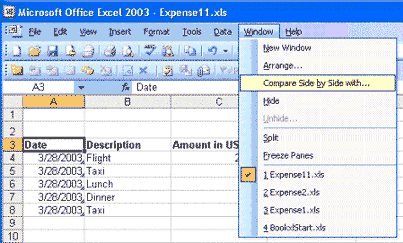
Рис. 11. Вызов команды для сравнения рабочих книг
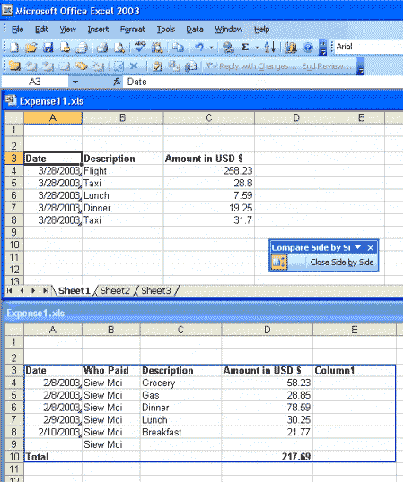
Рис. 12. Сравнение рабочих книг без слияния содержимого
Поддержка Tablet PC
Если вы используете устройство, поддерживающее рукописный ввод, такое
как Tablet PC, то можете задействовать его в документах Office. Это
позволит писать электронные документы как бумажные - пером. Например,
можно создавать рукописные документы, распознавать рукописный ввод, а
также добавлять комментарии, написанные от руки. Кроме того, теперь
можно размещать секции задач горизонтально, что поможет в работе с
Tablet PC.
Microsoft Office Online
Microsoft Office Online лучше интегрируется с программами Microsoft
Office, позволяя получать максимум возможного от функциональности сайта
во время работы. Вы можете посетить Microsoft Office Online напрямую
(через ссылки, доступные в секциях задач и меню в программе Office) и
получить доступ к статьям, библиотеке векторных изображений (clip art),
шаблонам, онлайновым учебникам, скачиваемым файлам и сервисам - все это
повысит эффективность работы с приложениями Office. Этот сайт регулярно
обновляется и пополняется в ответ на отклики клиентов и наиболее частые
запросы, поступающие от вас и других пользователей Office.
Заключение
Списки Excel превращают электронные таблицы в подобие базы данных.
Списки создаются для группирования и коллективной обработки данных после
их опубликования на сайте Windows SharePoint Services.
Усовершенствования и новшества в поддержке XML в Excel 2003 облегчают
интеграцию Excel с другими системами. Данные Excel теперь свободны от
фиксированного формата, ими легко управлять и использовать в различных
целях.
Инновационная технология Smart Document позволяет создавать
XML-приложения, предоставляющие пользователям контекстно-зависимый
контент и справочную информацию, что увеличивает производительность их
труда. Document Workspace упрощает коллективную работу над документами.
За счет ряда новшеств и улучшений смарт-тэги Excel 2003 стали удобнее и
мощнее.
Новая библиотека Research Library обеспечивает поиск информации прямо
из приложений Office и позволяет легко интегрировать найденные данные в
документы Office. Разработчики могут создавать свои исследовательские
источники, интегрирующие информацию из источников серверных баз данных
компании. Это существенно упростит доступ к бизнес-информации.
Функциональность Research Library можно расширять. Сравнение рабочих
книг с помощью новой функции Excel 2003 стало намного проще. И это лишь
несколько примеров из множества замечательных новинок, ожидаемых в Excel
2003.
Благодарности
Хочу выразить свою признательность Chad Rothschiller, Margaret
Hudson, James Rivera, Joseph Chirilov, Michael McCormack, Pat King, John
Tholen, Keith Mears и Marise Chan из группы Excel 2003, а также Charles
Maxson, независимому консультанту, за их вклад и помощь в написании этой
статьи.


 Форум Программиста
Форум Программиста Новости
Новости Обзоры
Обзоры Магазин Программиста
Магазин Программиста Каталог ссылок
Каталог ссылок Поиск
Поиск Добавить файл
Добавить файл Обратная связь
Обратная связь